Tárolási erőforrások migrálása a globális Azure-ba
Fontos
2018 augusztusa óta nem fogadunk új ügyfeleket, és nem helyeztünk üzembe új funkciókat és szolgáltatásokat az eredeti Microsoft Cloud Germany-helyeken.
Az ügyfelek igényeinek alakulása alapján nemrég elindítottunk két új adatközpont-régiót Németországban, amelyek az ügyféladatok tárolását, a Microsoft globális felhőhálózatához való teljes kapcsolatot, valamint a piaci versenyképes díjszabást kínálják.
Emellett 2020. szeptember 30-án bejelentettük, hogy a Microsoft Cloud Germany 2021. október 29-én bezár. További részletek itt érhetők el: https://www.microsoft.com/cloud-platform/germany-cloud-regions.
A mai migrálással kihasználhatja az új német adatközpont-régiókban elérhető funkciók széles választékát, a nagyvállalati szintű biztonságot és az átfogó funkciókat.
Ez a cikk olyan információkat tartalmaz, amelyek segíthetnek az Azure Storage-erőforrások Azure Germanyből globális Azure-ba való migrálásában.
Megjegyzés
Javasoljuk, hogy az Azure-ral való interakcióhoz az Azure Az PowerShell-modult használja. Az első lépésekhez tekintse meg az Azure PowerShell telepítését ismertető szakaszt. Az Az PowerShell-modulra történő migrálás részleteiről lásd: Az Azure PowerShell migrálása az AzureRM modulból az Az modulba.
Blobok
Az AzCopy egy ingyenes eszköz, a segítségével blobokat, fájlokat és táblákat másolhat. Az AzCopy az Azure-ból az Azure-ba, a helyszíniről az Azure-ba és az Azure-ból a helyszínre történő migráláshoz használható. Az AzCopy használatával közvetlenül az Azure Germany-ból a globális Azure-ba másolhat blobokat.
Ha nem használ felügyelt lemezeket a forrás virtuális géphez, az AzCopy használatával másolja a .vhd fájlokat a célkörnyezetbe. Ellenkező esetben előre el kell végeznie néhány lépést. További információt a Felügyelt lemezekre vonatkozó javaslatok című témakörben talál.
Az alábbi példa bemutatja, hogyan működik az AzCopy. A teljes referenciaért tekintse meg az AzCopy dokumentációját.
Az AzCopy a Source és a Dest kifejezéseket használja URI-kként kifejezve. Az Azure Germany URI-k formátuma mindig a következő:
https://<storageaccountname>.blob.core.cloudapi.de/<containername>/<blobname>
A globális Azure URI-k formátuma mindig a következő:
https://<storageaccountname>.blob.core.windows.net/<containername>/<blobname>
Az URI három részét (storageaccountname, containername, blobname) a portálról, a PowerShell vagy az Azure CLI használatával szerezheti be. A blob neve lehet az URI része, vagy mintaként adható meg, például vm121314.vhd.
Az Azure Storage-fiók eléréséhez a tárfiók kulcsára is szüksége van. Szerezze be őket a portálról, a PowerShell vagy a parancssori felület használatával. Például:
Get-AzStorageAccountKey -Name <saname> -ResourceGroupName <rgname>
Mint mindig, minden tárfiókhoz csak a két kulcs egyikére van szükség.
Példa:
| URI-rész | példaérték |
|---|---|
| Forrás storageAccount | migratetest |
| Forrástároló | vhds |
| Forrásblob | vm-121314.vhd |
| Cél storageAccount | migratetarget |
| Céltároló | targetcontainer |
Ez a parancs átmásol egy virtuális merevlemezt az Azure Germany-ból a globális Azure-ba (a kulcsok rövidítése az olvashatóság javítása érdekében):
azcopy -v /source:https://migratetest.blob.core.cloudapi.de/vhds /sourcekey:"0LN...w==" /dest:https://migratetarget.blob.core.windows.net/targetcontainer /DestKey:"o//ucDi5TN...w==" /Pattern:vm-121314.vhd
A VHD konzisztens másolatának lekéréséhez állítsa le a virtuális gépet a VHD másolása előtt. Tervezze meg a másolási tevékenység állásidejét. A VHD másolása után építse újra a virtuális gépet a célkörnyezetben.
További információk:
- Tekintse át az AzCopy dokumentációját.
- Megtudhatja, hogyan hozhat létre virtuális gépet a visszaállított lemezekről.
Managed Disks
Az Azure Managed Disks leegyszerűsíti az Azure-infrastruktúra szolgáltatásként (IaaS)-beli virtuális gépek lemezkezelését a virtuálisgép-lemezhez társított tárfiókok kezelésével.
Mivel nincs közvetlen hozzáférése a .vhd fájlhoz, nem használhat közvetlenül olyan eszközöket, mint az AzCopy a fájlok másolásához (lásd : Blobok). A kerülő megoldás az, hogy először exportálja a felügyelt lemezt egy ideiglenes megosztott hozzáférésű jogosultságkód URI-jának lekérésével, majd töltse le vagy másolja ki az adatok használatával. Az alábbi szakaszok egy példát mutatnak be arra, hogyan szerezheti be a közös hozzáférésű jogosultságkód URI-ját, és hogy mi a teendő vele.
1. lépés: A közös hozzáférésű jogosultságkód URI-jának lekérése
- A portálon keresse meg a felügyelt lemezt. (Ugyanabban az erőforráscsoportban található, mint a virtuális gép. Az erőforrás típusa Lemez.)
- Az Áttekintés lapon válassza az Exportálás gombot a felső menüben (először le kell állítania és fel kell szabadítania a virtuális gépet, vagy le kell kapcsolnia a virtuális gépet).
- Adja meg az URI lejáratának időpontját (az alapértelmezett érték 3600 másodperc).
- URL-cím létrehozása (ez a lépés csak néhány másodpercet vesz igénybe).
- Másolja ki az URL-címet (csak egyszer jelenik meg).
2. lépés: AzCopy
Példák az AzCopy használatára: Blobok. Az AzCopy (vagy hasonló eszköz) használatával másolja a lemezt közvetlenül a forráskörnyezetből a célkörnyezetbe. Az AzCopyban fel kell osztania az URI-t az alap URI-ra és a közös hozzáférésű jogosultságkód részre. Az URI közös hozzáférésű jogosultságkód része a "?" karakterrel kezdődik. A portál ezt az URI-t biztosítja a közös hozzáférésű jogosultságkód URI-ja számára:
https://md-kp4qvrzhj4j5.blob.core.cloudapi.de/r0pmw4z3vk1g/abcd?sv=2017-04-17&sr=b&si=22970153-4c56-47c0-8cbb-156a24b6e4b5&sig=5Hfu0qMw9rkZf6mCjuCE4VMV6W3IR8FXQSY1viji9bg%3D>
Az alábbi parancsok az AzCopy forrásparamétereit mutatják be:
/source:"https://md-kp4qvrzhj4j5.blob.core.cloudapi.de/r0pmw4z3vk1g/abcd"
/sourceSAS:" ?sv=2017-04-17&sr=b&si=22970153-4c56-47c0-8cbb-156a24b6e4b5&sig=5Hfu0qMw9rkZf6mCjuCE4VMV6W3IR8FXQSY1viji9bg%3D"
A teljes parancs a következő:
azcopy -v /source:"https://md-kp4qvrzhj4j5.blob.core.cloudapi.de/r0pmw4z3vk1g/abcd" /sourceSAS:"?sv=2017-04-17&sr=b&si=22970153-4c56-47c0-8cbb-156a24b6e4b5&sig=5Hfu0qMw9rkZf6mCjuCE4VMV6W3IR8FXQSY1viji9bg%3D" /dest:"https://migratetarget.blob.core.windows.net/targetcontainer/newdisk.vhd" /DestKey:"o//ucD... Kdpw=="
3. lépés: Új felügyelt lemez létrehozása a célkörnyezetben
Új felügyelt lemez létrehozására több lehetősége is van. A következő módon teheti meg a Azure Portal:
- A portálon válassza az Új>felügyelt lemez>létrehozása lehetőséget.
- Adja meg az új lemez nevét.
- Válasszon ki egy erőforráscsoportot.
- A Forrás típusa területen válassza a Storage-blob lehetőséget. Ezután másolja ki a cél URI-t az AzCopy parancsból, vagy tallózással válassza ki a cél URI-t.
- Ha kimásolt egy operációsrendszer-lemezt, válassza ki az operációs rendszer típusát. Más lemeztípusok esetén válassza a Létrehozás lehetőséget.
4. lépés: A virtuális gép létrehozása
Ahogy korábban említettük, a virtuális gépek létrehozásának több módja is van az új felügyelt lemez használatával. Az alábbiakban két lehetőség közül választhat:
- A portálon válassza ki a lemezt, majd válassza a Virtuális gép létrehozása lehetőséget. Adja meg a virtuális gép egyéb paramétereit a szokásos módon.
- A PowerShell esetében lásd: Virtuális gép létrehozása visszaállított lemezekről.
További információk:
- Megtudhatja, hogyan exportálhat lemezre API-val egy megosztott hozzáférésű jogosultságkód URI-ját.
- Megtudhatja, hogyan hozhat létre felügyelt lemezt API-val egy nem felügyelt blobból.
Táblázatok
Az Azure-ban a táblákat Storage Explorer használatával migrálhatja. Storage Explorer az Azure cloud storage-erőforrások kezelésére szolgáló eszköz. A Storage Explorer használatával csatlakozhat a németországi forrás tárfiókhoz, és táblákat másolhat a cél Azure globális tárfiókba.
Először telepítse Azure Storage Explorer.
Csatlakozás a forráshoz
A Storage Explorer használatával táblákat másolhat a forrás Azure Storage-fiókból.
Csatlakoztassa Storage Explorer a forrástáblák erőforrásaihoz a Microsoft Azure Germany-ban. Bejelentkezhet az előfizetésében lévő erőforrások eléréséhez, vagy csatolhat adott Storage-erőforrásokhoz.
Csatlakozás a célhoz
A Storage Explorer használatával táblázatokat illeszthet be a cél Azure Storage-fiókba.
Csatlakoztassa Storage Explorer a cél Microsoft Azure-előfizetéséhez vagy az Azure Storage-hoz. Bejelentkezhet az előfizetésében lévő erőforrások eléréséhez, vagy csatolhat adott Storage-erőforrásokhoz.
Táblák migrálása
Táblázatokat másolhat az Azure Germanyből egy globális Azure-ba Storage Explorer használatával. A táblázatok másolásához kattintson a jobb gombbal a másolni kívánt táblázatra, és válassza a Helyi menü Táblázat másolása parancsát . Az alábbi példa a testmigrationtableazure germany-előfizetésből történő másolását mutatja be.
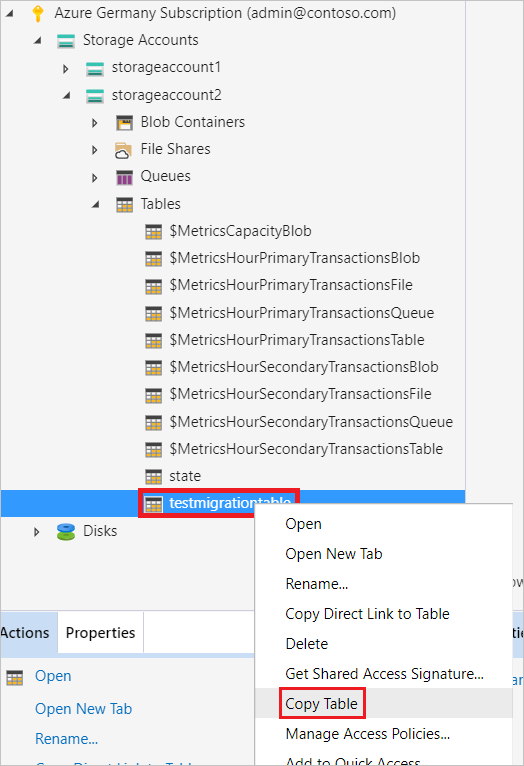
Illessze be a táblát a cél Azure Storage-fiókba a Storage Explorer használatával. A táblákat a jobb gombbal a Táblák csomópontra kattintva helyezheti el a cél Azure Storage-fiókban. Az alábbi példa a testmigrationtable illesztését mutatja be egy csatlakoztatott Azure Storage-fiókba.
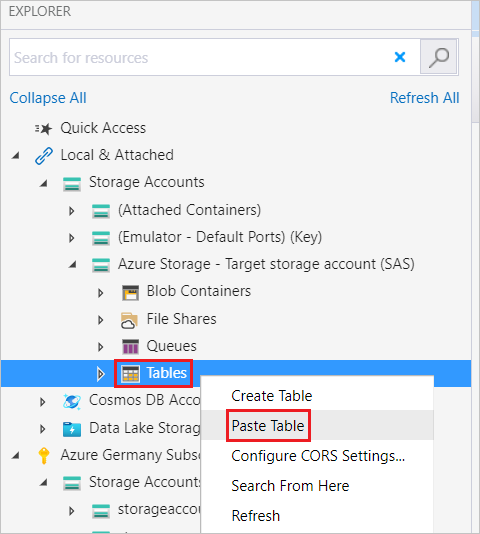
Ismételje meg a másolási és beillesztési lépéseket az egyes áttelepítendő táblákhoz.
Fájlmegosztások
A migráláshoz használja az AzCopyt a fájlmegosztások közvetlenül az Azure Germanyből a globális Azure-ba való másolásához. Az AzCopy egy ingyenes eszköz, a segítségével blobokat, fájlokat és táblákat másolhat.
Először töltse le az AzCopyt , és telepítse.
Az AzCopy a Source és a Dest kifejezéseket használja URI-kként kifejezve. Az Azure Germany URI-k formátuma mindig a következő:
https://<storageaccountname>.blob.core.cloudapi.de/<filesharename>
A globális Azure URI-k formátuma mindig a következő:
https://<storageaccountname>.blob.core.windows.net/<filesharename>
Az Azure Storage-fiók eléréséhez szüksége van egy SAS-tárfiók-jogkivonatra.
Az alábbi példaparancs az összes fájlmegosztást, címtárat és fájlt átmásolja egy Azure Germany-tárfiókból egy globális Azure Storage-fiókba. A teljes referenciaért tekintse meg az AzCopy dokumentációját.
| URI-rész | Példaérték |
|---|---|
| Forrás storageAccount | migratetest |
| Forrásfájlmegosztás | sourcefileshare |
| Cél storageAccount | migratetarget |
| Célfájlokhare | targetfileshare |
azcopy copy "https://migratetest.blob.core.cloudapi.de/sourcefileshare?<SAS-token>" "https://migratetarget.blob.core.windows.net/targetfileshare?<SAS-token>" --recursive=true
Az AzCopyról további információt az AzCopy dokumentációjában és az Adatok átvitele az AzCopy és a fájltároló használatával című témakörben talál.
Következő lépések
Megismerheti az erőforrások migrálásához szükséges eszközöket, technikákat és javaslatokat a következő szolgáltatáskategóriákban: